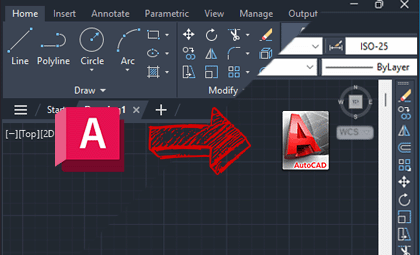
A pesar de que muchos arquitectos y estudiantes de arquitectura se han familiarizado con la nueva interfaz de AutoCAD 2024, existen profesionales de la arquitectura veteranos que prefieren las bondades de instalar AutoCAD Classic.
AutoCAD Classic mantiene la interfaz de usuario de toda la vida, de manera que los arquitectos más veteranos no tengan que aprender y memorizar la nueva interfaz, así que simplemente podrán dedicar su tiempo a diseñar y realizar sus labores de arquitectura.
Instalar versión clásica de AutoCAD Classic
A continuación vamos a explicar paso a paso como habilitar la interfaz de usuario antigua con AutoCAD Classic, esta metodología aplica a todas las versiones de Autocad modernas.
Comenzaremos por añadir esta añorada interfaz, para ello debemos disponer en nuestro ordenador del siguiente archivo .cuix:
Descargar archivo .CUIX para habilitar Autocad Classic
Ya descargado el archivo, podremos comenzar con el siguiente procedimiento:
1.- Primero debemos iniciar AutoCAD y acceder a un dibujo, ya sea abriendo un archivo nuevo o uno que ya hayamos creado.
2.- Una vez dentro de la interfaz de dibujo, debemos dirigirnos a la barra de tareas y seleccionar «Administrar / Manage».
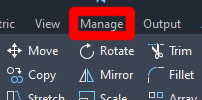
3.- Dentro de esta sección, seleccionamos «Interfaz de usuario / User interface».

4.- Se nos desplegará una ventana emergente, en la cual debemos hacer clic en «Transferir / Transfer».

5.- Nos dirigimos a las opciones de «Personalización de un archivo nuevo / Customizations in new file» y seleccionamos la carpeta:

6.- Se abrirá una ventana emergente, en la cual debemos buscar y seleccionar el archivo «AutoCAD Classic.cuix» que descargamos al inicio de este tutorial.

7.- Volvemos a la ventana de «Interfaz de usuario / User Interface» (como en el Paso 3), y allí debemos arrastrar «AutoCAD Classic» hacia la izquierda, en la sección «Workspaces».

8.- Para finalizar, hacemos clic en «Aplicar / Apply» y luego clic en «Aceptar / Ok».
Ya podremos seleccionar la interfaz de AutoCAD Classic desde el icono de engranaje ubicado en la esquina inferior derecha.

Conclusión sobre Autocad Classic
Con la interfaz de usuario clásica de Autocad, muchos arquitectos de la vieja escuela tendrán mayor facilidad para aplicar y realizar sus labores de arquitectura sin necesidad de consultar guías para conocer donde se encuentran las funciones de siempre en las últimas versiones de Autocad con interfaz de usuario modernas.
¿Te ha servido este post para instalar Autocad Classic? ¡déjanos tu opinión en los comentarios!
¿Tienes problema con tu licencia original de Autocad?, consulta como solucionar el error de Autodesk Licencia no encontrada.

YA NO ESTA DISPONIBLE EL ARCHIVO CUIX
Hola, ya ha sido corregido
EXCELENTE, Muchísimas gracias